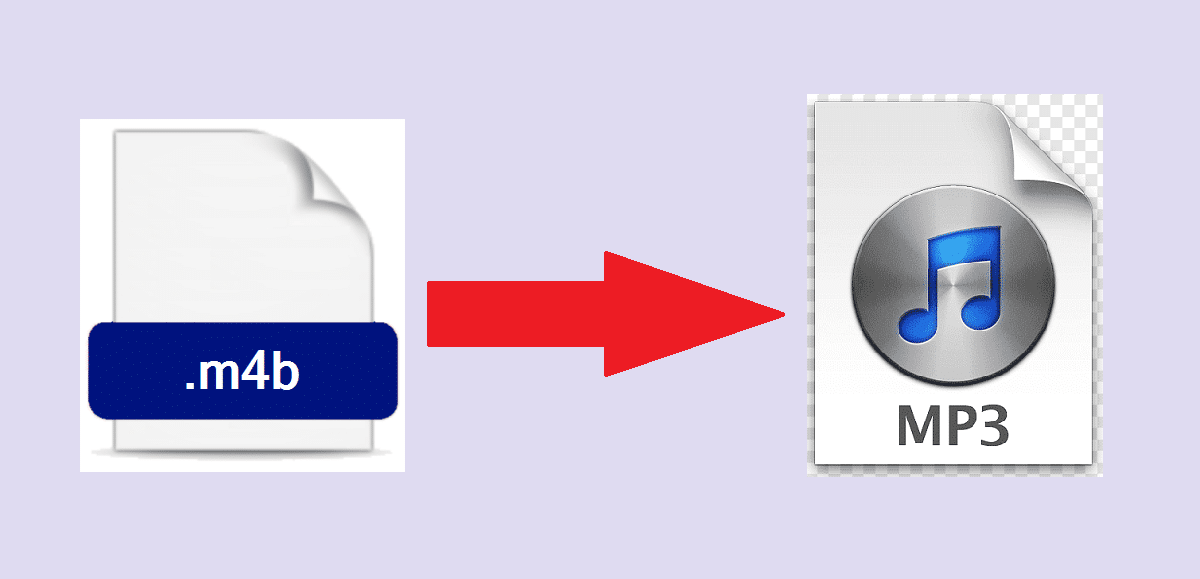
Datoteke z razširitvijo .M4B se običajno uporabljajo za shranjevanje avdio knjige. Te vrste datotek so posebej zasnovane za ta razred zvočnih vsebin in jih je mogoče predvajati v napravah Mac in Windows, vendar se zaradi razlogov, ki jih bomo navedli kasneje, mnogi uporabniki odločijo pretvorite M4B v MP3 preden jih igrate.
El zvočna knjiga Gre za hibridno obliko, ki ima vse več privržencev in zahvaljujoč kateri so številni mladi uporabniki aplikacij postali navdušeni nad literaturo. Izjemen dosežek v svetu, kjer ljudje vse manj berejo. Med njegovimi prednostmi lahko izpostavimo naslednje:
- Izboljša koncentracijo
- Spodbuja sluh
- Spodbuja domišljijo.
- Omogoča združevanje branja z drugimi opravili.
- Izboljša razumevanje branja.
Kljub temu, kar je mogoče prebrati na nekaterih spletnih mestih, poslušanje zvočnih knjig je za naša ušesa popolnoma neškodljiva dejavnost. Seveda je priročno upoštevati znano pravilo 60-60: Ne prekoračite 60% glasnosti, nastavljene na največ, in ne preživite več kot 60 minut s slušalkami v ušesih.
V sistemu Windows lahko poslušate zvočne knjige v formatu M4B prek Reproduktor Windows Media, čeprav morate včasih datoteko odpreti ročno iz menija WMP. To je potrebno, če Windows ne prepozna razširitve M4B. In to se relativno pogosto dogaja.
Drug način za rešitev tega problema je preimenujte razširitev iz .M4B in jo spremenite v .M4A. Tako bo Windows pravilno povezal datoteke M4A z Windows Media Playerjem. Obstaja tudi možnost za uporabite druge medijske predvajalnike (in več formatov), ki zlahka podpirajo format M4A. Nekaj primerov je VLC, MPC-HC ali PotPlayer, ki lahko predvajajo tudi datoteke M4B.
Glavna težava pri predvajanju teh datotek je, da jo običajno kupite pri nakupu zvočne knjige M4B zaščiteno z DRM. To pomeni, da ga je mogoče predvajati samo z odobreno programsko opremo in računalniškimi napravami. Na primer: zvočne knjige, kupljene v trgovini iTunes Store, so zaščitene s DRM, zato jih je mogoče poslušati samo v iTunes in pooblaščenih napravah.
Najlažji in najhitrejši način za rešitev te težave pa je pretvorba datotek M4B v MP3. V ta namen smo izbrali teh pet programov:
AnyConv
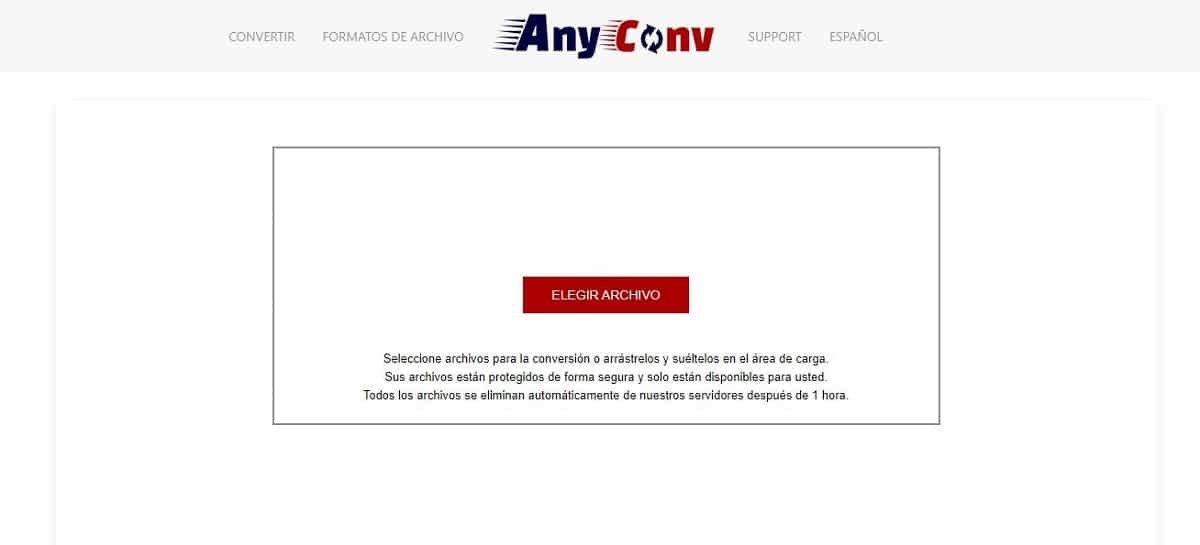
Preprosto spletno orodje za pretvorbo datotek: AnyConv
Naš seznam začnemo s spletnim orodjem, s katerim lahko pretvorimo vse vrste datotek. Deluje zelo preprosto in ne zahteva namestitve nobenega programa. Tvoje ime: AnyConv.
Uporaba tega orodja je popolnoma brezplačna. Za uporabo vam sploh ni treba registrirati ali ustvariti računa. Predvsem izstopa po združljivosti z vsemi vrstami datotek, ki omogoča več kot 400 kombinacij pretvorb datotek. Med njimi je seveda tudi tisti od M4B v MP3.
Njegov način uporabe je izredno preprost: najprej morate naložiti datoteko, ki jo želite pretvoriti, iz računalnika in nato izbrati ciljno obliko. Ko je pretvorba končana (trajanje je odvisno od velikosti in hitrosti internetne povezave), se prikaže povezava za prenos.
Med drugim prednosti Zanimivo je, da AnyConv po pretvorbi odstrani naložene datoteke. To pomeni, da te datoteke ne bodo dostopne nikomur. Tudi povezava za vsako pretvorjeno datoteko je edinstvena.
Treba je omeniti, da je hiter in učinkovit pretvornik, čeprav ima tudi nekatere omejitve. Na primer, ne morete pretvoriti več kot 60 datotek na uro. Po drugi strani pa velikost vsake datoteke, ki jo je treba pretvoriti, ne sme presegati 100 MB. Slednje v primeru zvočnih knjig običajno ni problem.
praporščak: AnyConv
CloudConvert
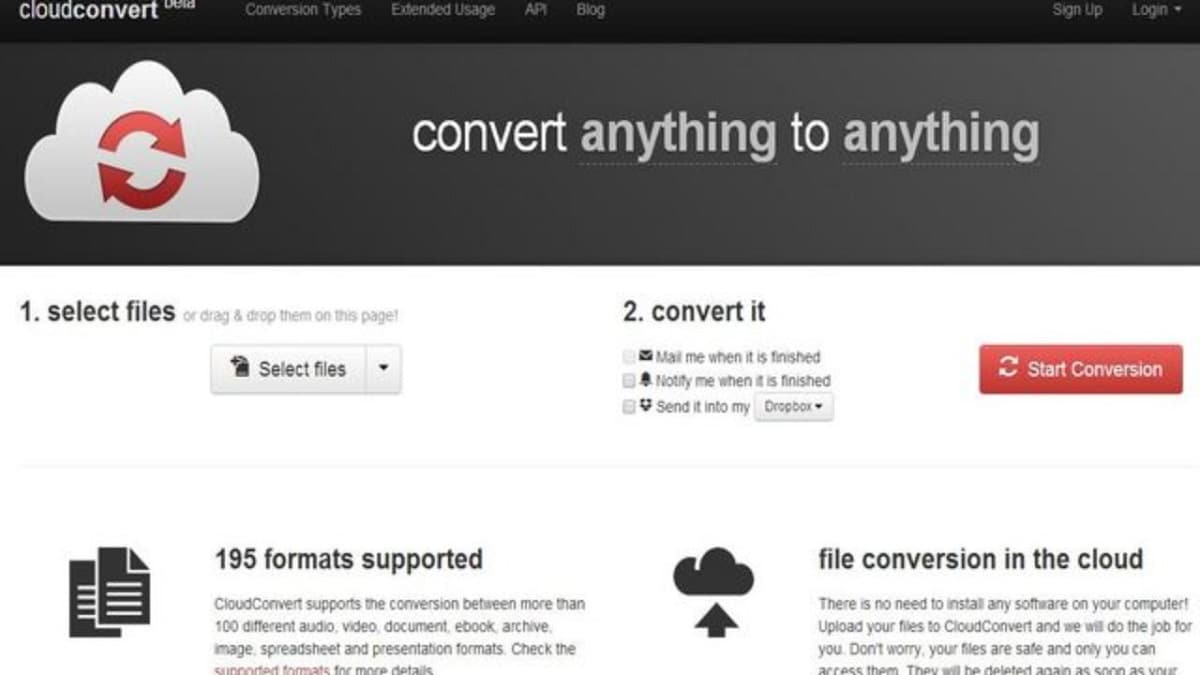
Ta brezplačna aplikacija omogoča pretvorbo 140 različnih formatov. Ker gre za spletno storitev, na naš računalnik ni treba nalagati ali nameščati kakršne koli programske opreme. In zelo pomembno: čeprav operacije pretvorbe potekajo v oblaku (od tod tudi ime CloudConvert), naše datoteke M4B niso ogrožene. Vse naložene datoteke bodo takoj po pretvorbi izginile.
Pretvarjanje datotek M4B v MP3 Skozi CloudConvert je zelo preprosto. Preprosto gre za nalaganje izvirnih datotek, ki jih je treba pretvoriti (v našem primeru M4B), z možnostjo »Izberi datoteke«, izbiro oblike pretvorbe in zagonom postopka. Orodje nam omogoča pretvorbo več datotek hkrati tudi v nove različne formate.
Za mobilne telefone ni aplikacije CloudConvert, čeprav jo je mogoče popolnoma uporabljati z zaslona katere koli tablice ali pametnega telefona.
Poudariti je treba, da je CloudConvert a brezplačno orodje. Bolje rečeno: ponuja brezplačno različico brez registracije, zelo praktično in popolno, čeprav z nekatere omejitve Kaj je treba upoštevati. Na primer: dovoljuje le 5 konverzij na dan, od tega le dve hkrati. Ponuja tudi največ 10 minut pretvorbe in omejitev kapacitete 100 MB na datoteko. Poleg tega je največji čas shranjevanja datotek 2 uri.
Če pa boste to orodje uporabili za pretvorbo obilnih datotek M4B v MP3, ClodConvert se je vredno registrirati. Postopek je zelo hiter in je še vedno brezplačen. Prednosti, ki jih bomo imeli pri tem, so precejšnje. Poglejmo: 25 konverzij na dan, od tega je lahko pet hkratnih in največ 60 minut. Največja velikost datoteke je razširjena na 1 GB, največji čas shranjevanja pa je 24 ur.
Link: CloudConvert
FreeConvert
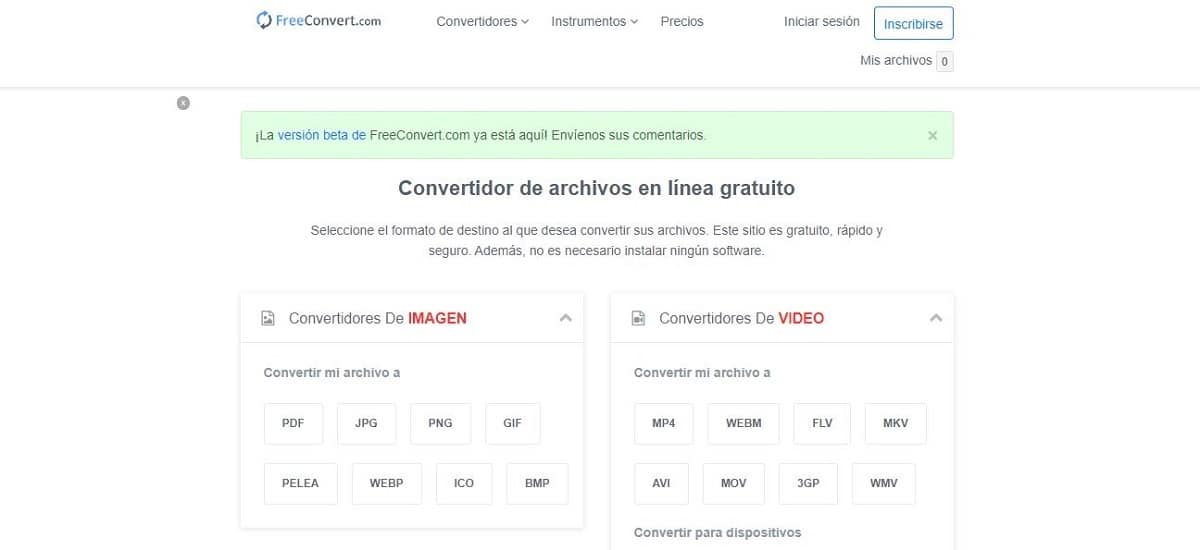
Kakovostne pretvorbe s programom FreeConvert
Ne samo zvokov in zvočnih knjig, ampak tudi slike, video posnetke in vse vrste dokumentov. FreeConvert je a Popolno in brezplačno spletno orodje za pretvorbo datotek. Proces pretvorbe je zelo hiter, skoraj takojšen. Vse datoteke M4B so varno naložene po protokolu HTTP in samodejno odstranjene s strežnikov, kar zagotavlja absolutno zasebnost.
Koraki za pretvorbo so preprosti:
- Najprej kliknemo gumb "Izberite datoteke" za izbiro datotek M4B.
- Nato pritisnemo gumb "Pretvori v MP3" za začetek pretvorbe.
- Ko se na koncu postopka beseda pojavi v stanju "Doniraj" (končano), kliknemo gumb "Prenesi MP3".
Eden najbolj opaznih vidikov FreeConverta je visok standard kakovost vaših konverzij. To je zato, ker to orodje uporablja odprtokodno programsko opremo in programsko opremo po meri. Poleg tega je mogoče parametre pretvorbe prilagoditi z "naprednimi nastavitvami", da bi dosegli še bolj kakovostne rezultate.
Še ena zanimivost tega pretvornika M4B v MP3 je, da je brezplačen in lahko deluje v skoraj vsakem spletnem brskalniku. In še ena, nič manj pomembna opomba: varnosti in zasebnosti datotek, ki so zaščitene s 256-bitno šifriranjem SSL in se po 2 urah samodejno izbrišejo.
Link: FreeConvert
Pretvornik zvočnih knjig Ondesoft
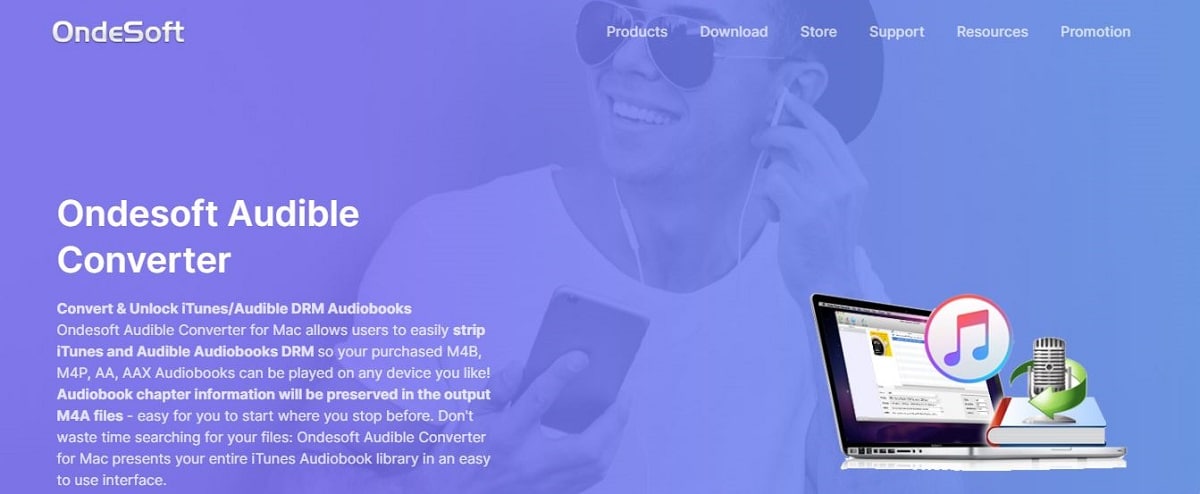
Skoraj profesionalni pretvornik M4B v MP3: Ondesoft Audiobook Converter
Za ljubitelje zvočnih knjig, ki jih zaradi zaščite DRM ne morejo predvajati na drugih napravah (Android, predvajalniki MP3 itd.) Pretvornik zvočnih knjig Ondesoft to je odlična rešitev. Govorimo o profesionalnem pretvorniku M4B v MP3, ki ponuja rezultate s 100% kakovostjo v primerjavi s prvotno datoteko.
Ta pretvornik je zelo enostaven za uporabo in ponuja hitro hitrost pretvorbe. Za razliko od drugih možnosti na tem seznamu, da zahteva namestitev. Na voljo je tako za Mac kot za Windows.
Ena od prednosti Ondesoft Audiobook Converter je njegova sposobnost pretvorbe paketov datotek, zaradi česar je naloga veliko lažja in hitrejša. Za neregistrirane uporabnike obstajajo določene omejitve funkcionalnosti. Na primer, imajo dostop do pretvorbe zvočne knjige le vsake 3 minute
Link: Pretvornik zvočnih knjig Ondesoft
VLC Media Player
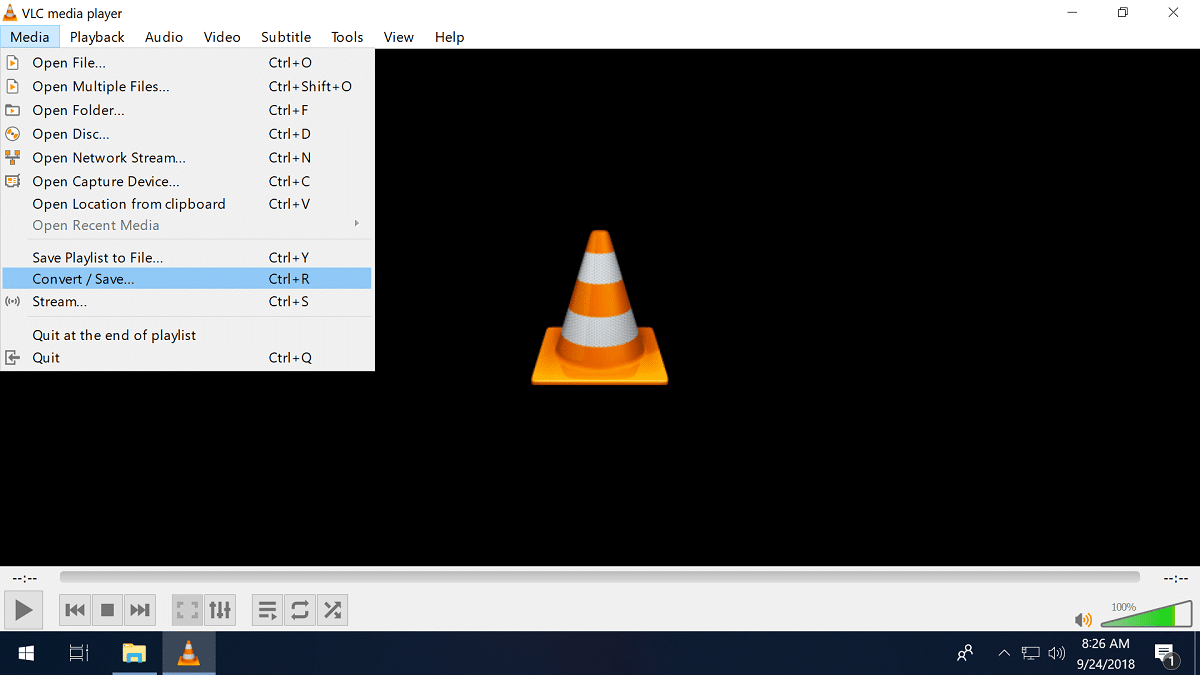
Med drugimi pripomočki nam VLC Media Player omogoča tudi pretvorbo datotek 4 MB v MP3
Tako je, priljubljena programska oprema za video predvajalnike VLC Media Player Uporablja se lahko tudi za spreminjanje oblike naših zvočnih knjig iz M4B v MP3. Mnogi uporabniki tega predvajalnika za vse terene se ne zavedajo, da med številnimi orodji vključuje tudi pretvornik večpredstavnostnih datotek.
Velika prednost je, da ima veliko ljudi na svojih računalnikih že nameščen VLC za predvajanje zvočnih in video datotek, zato jim ne bo treba namestiti druge nove programske opreme samo za pretvorbo formatov zvočnih knjig. Metoda ne bi mogla biti enostavnejša. Razlagamo vam:
- Za začetek odpremo vlc medijski predvajalnik iz menija »Start«.
- Zdaj navigacijski meni predvajalnika gremo na možnost "Mediji" in tam izberemo "Pretvori / shrani".
- Nato pritisnemo gumb "Dodaj" označeno s simbolom "+" in od tam išče mapo, v kateri gostuje naša datoteka za pretvorbo.
- Nato izberemo možnost "Spremeniti se v" izbiro oblike pretvorbe "Zvok - MP3" in izbiro mape, kamor želimo shraniti datoteko.
- Končno bomo začeli postopek pretvorbe s klikom na gumb "Začni". Medtem ko VLC pretvarja datoteko, lahko v vrstici za iskanje predstavnosti vidite napredek.
Link: VLC Media Player